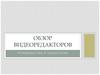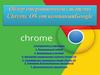Похожие презентации:
Общая справка о компании Movavi
1.
Общая справка о компании MovaviКомпания специализируется
на разработке программных
продуктов
для
редактирования, обработки,
конвертирования и записи
мультимедийных файлов.
Тип
Частная компания
Год основания
2004
Расположение
Новосибирск
Ключевые фигуры
Сергей Павлишин
(генеральный
директор), Наталья
Худякова
(коммерческий
директор)
Отрасль
информационные
технологии
Продукция
производство,
дистрибуция,
поддержка
программного
обеспечения
Сайт
www.movavi.ru
2.
Основные возможностиMovavi Video Editor 9
Movavi Видеоредактор:
• поддерживает все популярные
кодеки, контейнеры и форматы
видео и аудио;
• Программа умеет работать с
Flash
(FLV)
и
распространенными форматами
изображений;
• в программу можно напрямую
импортировать
онлайновое
видео
с
известных
видеохостингов или с внешнего
источника:
видеокамера,
микрофон, запись с экрана.
3.
MEP - это рабочий проект, вкотором содержатся видеоданные,
звуки, музыка, текстовые титры,
изображения.
Каждый
тип
данных
находится
на
своем
треке
(дороже),
число
которых
практически неограниченно. По
умолчанию проект открывается с
четырьмя треками: текст, видео,
два аудио.
"Видео"-треки можно подвергать
склейке, разрезанию, вырезанию,
применять к ним различные
эффекты и переходы.
Все эффекты разбиты на 14 групп,
в которых можно найти как
фильтры, улучшающие качество
исходного
видео,
так
и
художественные эффекты.
4.
При экспорте итоговогопроекта в видеофайл можно
выставить нужные параметры:
формат, кодек, контейнер,
ширина, высота, качество,
частота кадров, параметры
звука.
Для
удобства
в
Видеоредакторе есть пресеты
для экспорта в форматы для
популярных
мобильных
устройств.
Можно
также
создать DVD с помощью
встроенной утилиты
5.
Интерфейс программы6.
Интерфейс программыОкно программы разделено на три части: окно
предпросмотра, дополнительная панель и монтажный стол
с треками.
Дополнительная панель служит для более удобной работы
со вкладками "Импорт", "Мои файлы", "Эффекты",
"Переходы", "Титры".
Над трековыми дорожками находится временная шкала и
ряд полезных кнопок. Также здесь можно выбрать "Режим
сценария" или "Режим монтажного стола". В зависимости
от выполняемых задач, вам будет нужен тот или иной
режим. Если рабочих элементов много, можно развернуть
рабочее окно на весь экран.
7.
Все просто!В общем, ничего
сложного. Загружаете
исходные
данные
(видео,
аудио),
добавляете, если нужно,
текст и изображения, а
на выходе получаете
видеоклип или слайдшоу.
8.
Задание №1 Эффект движение камеры в movavi video9.
10.
11.
12.
13.
Задание №2 Плавное появление исчезновение видео1
3
2
14.
2 сек3
15.
16.
17.
Задание №3 Замене фона ввидеоизображении
• Запустите Видео редактор
и в открывшемся окне
выберите Создать проект
в расширенном режиме.
Затем нажмите
кнопку Добавить файлы и
загрузите два файла:
видеоклип с однотонным
фоном и видео или
изображение, которое
станет новым фоном для
первого клипа.
18.
Для начала выберите видео с однотонным фоном на шкале времени и перетащитеего вверх, на Трек дополнительного видео. Другой видеоклип, который вы
собираетесь использовать в качестве фона, оставьте снизу, на основном Видео
треке.
19.
Дважды щелкните по верхнему видеоклипу на шкале времени, выберитеопцию Поверх клипа из списка, расположенного над окном пред
просмотра и нажмите Применить. Теперь верхний видеоклип полностью
наложен на нижний. Найдите и откройте опцию Хромакей в
меню Инструменты. Щелкните по однотонному фону видео в окне пред
просмотра.
20.
21.
Вы увидите, что цвет маленького квадрата в меню Хромакей сталидентичным цвету фона вашего видео. Наконец, отрегулируйте
настройки Допуск, Шумы, Края и Непрозрачность таким образом,
чтобы фоновый клип было хорошо видно. Когда вы будете
удовлетворены результатом, нажмите Применить. Фон верхнего клипа
как будто вырезали: он стал полностью прозрачным, а вместо него
появилось изображение или видео, которое вы разместили на нижней
дорожке.
22.
23.
Нажмите кнопку Сохранить и выберите подходящуюопцию. Сохранить клип для просмотра на компьютере,
сделать видеоролик для мобильного устройства, или
подготовить видео к загрузке в интернет? Просто решите,
где и как вы будете использовать получившееся видео, а
Видео редактор Movavi сделает все остальное! Чтобы
начать экспорт видео, нажмите Старт. Вот и всё, теперь
вы знаете как работать с Хромакеем при помощи нашей
удобной программы для замены фона в видео!























 Программное обеспечение
Программное обеспечение